Tutorial Přenos fotografií z iPhone do Windows PC / Mac OS rychle
„Právě jsem si pořídil iPhone 15 a fotoaparáty jsou tak skvělé, že si nemůžu pomoct a musím fotit spoustu selfie. iPhone mi teď hlásí, že není dostatek místa pro stažení a instalaci nové verze iOS, takže musím fotky z iPhonu přenést do počítače a smazat je, abych uvolnil místo, ale nevím, jak na to. Prosím o pomoc.“
Jak mohu přenést fotografie z iPhonu do počítače? To je problém, který mate mnoho lidí. Nebojte se! Apple neomezuje uživatele ve stahování obrázků z iPhonu do počítače/Macu. Existuje několik způsobů, jak tento úkol jednoduše dokončit. V tomto tutoriálu vám ukážeme 5 způsobů, jak... Přenos fotografií z iPhone do PC.
OBSAH STRÁNKY:
- Část 1: Základní způsob přenosu fotografií z iPhonu do počítače
- Část 2: Nejlepší způsob přenosu fotografií z iPhonu/iPadu do počítače
- Část 3: Jak přenést fotografie z iPhonu do počítače přes iTunes
- Část 4: Jak importovat fotografie z iPhonu do počítače pomocí knihovny fotografií iCloud
- Část 5: Jak synchronizovat fotografie z iPhonu do počítače pomocí Průzkumníka souborů/Windows
Část 1: Základní způsob přenosu fotografií z iPhonu do počítače
Apple zavedl do iOS seriózní systémová oprávnění. Nikdo nemůže přímo spravovat soubory a složky na iPhonu kromě fotografií. iPhone lze na počítači se systémem Windows považovat za digitální fotoaparát. Pro přenos fotografií z iPhonu do počítače potřebujete pouze kabel USB.
Jak přenést fotografie z iPhonu do počítače ve Windows 7 pomocí automatického přehrávání
Krok 1. Připojte svůj iPhone k počítači pomocí kabelu USB.
Krok 2. Otevřete nabídku Start, zadejte Autoplay do vyhledávacího pole a vyberte jej.
Krok 3. klikněte Import obrázků a videí v okně Automatické přehrávání otevřete aplikaci Fotoaparát iPhonu na PC.

Pokud se automatické přehrávání nezobrazí automaticky, otevřete Můj počítač z plochy a svůj iPhone najdete pod Přenosná zařízení sekci. Klikněte na ni pravým tlačítkem myši a vyberte Import obrázků a videí na panelu nabídek.

Krok 4. Podržte stisknuté tlačítko Ctrl klávesu a vyberte všechny fotografie, které chcete přenést z iPhonu do počítače, a poté je přetáhněte na plochu, čímž dokončíte přenos fotografií z iPhonu do počítače ve Windows 7.
Jak přenést fotografie z iPhonu do počítače ve Windows 8/10/11 pomocí aplikace Fotografie
Krok 1. Spusťte aplikaci Fotografie v počítači.
Krok 2. V levém navigačním panelu klikněte na kartu svého zařízení.
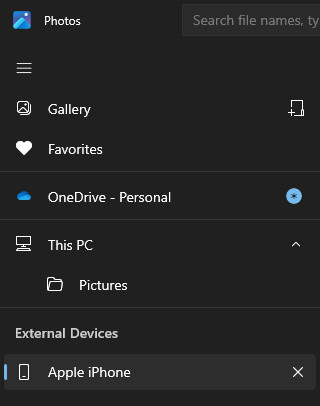
Krok 3. Zaškrtněte požadované fotografie a klikněte na tlačítko Přidat v pravém horním rohu. Musíte pro ně zvolit cestu k uložení.
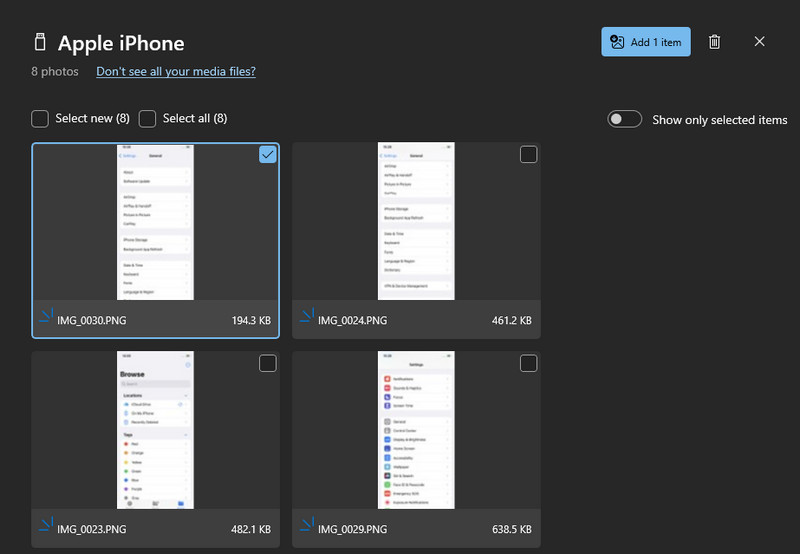
Tip:
Jak jsme již zmínili, je to nejjednodušší způsob, jak exportovat fotografie z iPhone do počítače; nicméně máte nějaké tipy, které byste měli vědět:
1. Pracuje pouze na snímcích ve fotoaparátu iPhone Roll.
2. Původní kabel USB je nezbytný.
3. Během přenosu fotografií musíte mít iPhone odemčený (zaškrtněte zde pro řekněte, zda je váš iPhone odemčený). Jinak se fotografie ve Windows nezobrazí.
4. Pokud chcete v systému Windows 10 používat automatické přehrávání, musíte ho zapnout v Nastavení > Zařízení.
Část 2: Nejlepší způsob přenosu fotografií z iPhonu/iPadu do počítače
Pokud hledáte nejlepší způsob, jak přenést fotografie z iPhonu do počítače, nebo nejlepší alternativu k iExploreru, doporučujeme Apeaksoft iPhone Transfer, což je snadno použitelný nástroj s obrovskou kompatibilitou.
Snadný přenos fotografií z iPhonu do počítače
- Přeneste fotografie z iPhonu do notebooku jedním kliknutím.
- Můžeš posílat fotografie z iPhone do iPhone, PC na iPhone a synchronizaci fotografií z iPhone do počítače.
- Náhled pro selektivní synchronizaci.
- Žádné poškození stávajících fotografií.
- Rychlejší a bezpečnější přenos fotografií mezi iPhonem a počítačem.
- Funguje pro iPhone/iPad/iPod touch.
Bezpečné stahování
Bezpečné stahování

Jak přenést fotografie z iPhonu do počítače pomocí aplikace iPhone Transfer
Krok 1. Nainstalujte si do počítače nejlepší aplikaci pro přenos dat z iPhonu
Stáhněte si Apeaksoft iPhone Transfer do počítače kliknutím na příslušné tlačítko výše. Nainstalujte jej podle pokynů na obrazovce. Připojte svůj iPhone k počítači pomocí kabelu USB.
Tip: Doporučujeme používat kabel Lightning od společnosti Apple. Kabely jiných výrobců mohou způsobit ztrátu dat nebo poškození zařízení.

Krok 2. Náhled fotografií z iPhonu před přenosem
Vyhledejte na levém bočním panelu a vyberte Fotky Karta. Všechny fotografie z vašeho zařízení iDevice se načtou v pravém panelu. Zde si můžete prohlédnout náhled každého obrázku. Dvojitým kliknutím na obrázek zobrazíte náhled původního obrázku.
Zde můžete také spravovat fotografie z iPhonu. Můžete například vybrat nepotřebné obrázky a kliknout na Vymazat tlačítko na horním pásu karet, abyste se jich zbavili.
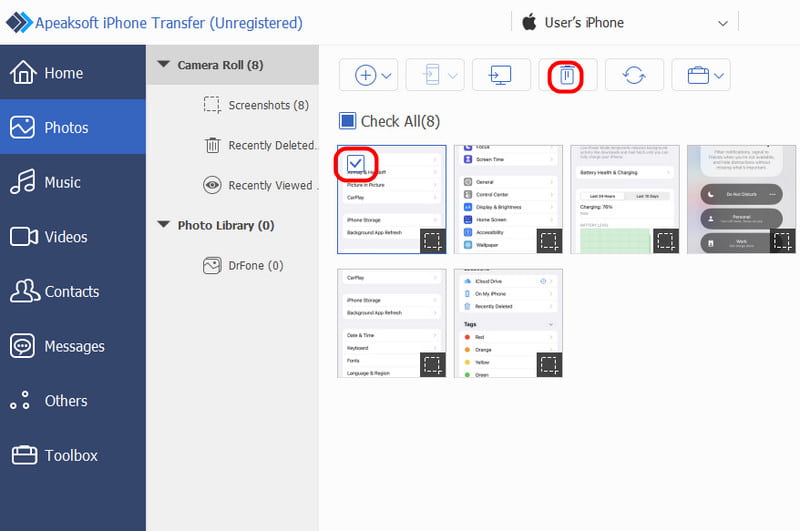
Krok 3. Přeneste fotografie z iPhone do počítače
Vyberte všechny obrázky, které chcete přenést do počítače, a poté stiskněte tlačítko PC tlačítko nahoře. Poté se zobrazí dialogové okno s výzvou k výběru cílového umístění pro uložení fotografií z iPhonu.
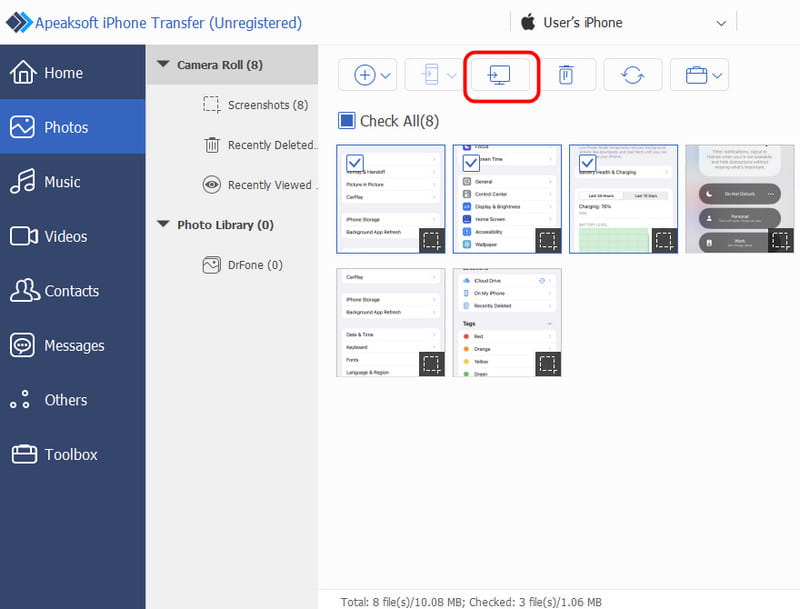
Tip:
Zdá se, že iPhone Transfer je lepší volbou pro přenos fotografií z iPhonu na externí pevný disk. V první řadě nepřeruší existující fotografie na iPhonu i PC, jako to dělá iTunes.
Navíc iPhone Transfer nevyžaduje Wi-Fi síť. Synchronizuje fotografie mezi iPhonem a počítačem pomocí USB kabelů. Je to mnohem bezpečnější než internet. Navíc se jedná o obousměrný přístup k přenosu. Fotografie můžete přenášet z iPhonu do počítače se systémem Windows 7 a novějšími verzemi, z iPhonu do iPhonu nebo z počítače do iPhonu v rámci jedné aplikace.
Část 3: Jak přenést fotografie z iPhonu do počítače přes iTunes
iTunes je užitečná sada nástrojů pro iPhone a iPad pro synchronizaci fotografií, hudby, filmů, televizních pořadů a dalších souborů do iPhonu; jedná se však o jednosměrnou synchronizaci. Jinými slovy, uživatelé nemohou importovat obrázky z iPhonu do počítače pomocí funkce synchronizace fotografií v iTunes. Jediný způsob, jak importovat fotografie z iPhonu do Windows 8 a dalších počítačů se systémem Windows, je zálohování iTunes vlastnost.
Jak importovat obrázky z iPhone do počítače pomocí iTunes
Krok 1. Také propojte iPhone a počítač pomocí kabelu USB a otevřete nejnovější verzi iTunes. Chcete-li iTunes aktualizovat, přejděte na Pomoc menu a klepněte na tlačítko Zkontrolovat aktualizace získat novou verzi.
Krok 2. Počkejte, až iTunes detekuje vaše zařízení, a poté klikněte na tlačítko iPhone v levém horním rohu a v levém panelu přejděte na kartu „Souhrn“.
Krok 3. Přejděte dolů do oblasti Zálohy, nezapomeňte vybrat možnost Tento počítač a klikněte na tlačítko Zálohovat nyní. Pokud se zobrazí výzva, zda chcete zálohu zašifrovat, rozhodněte se na základě vaší situace.
Krok 4. Po potvrzení dalších možností iTunes zahájí přenos fotografií z iPhonu do iTunes spolu s dalšími daty.
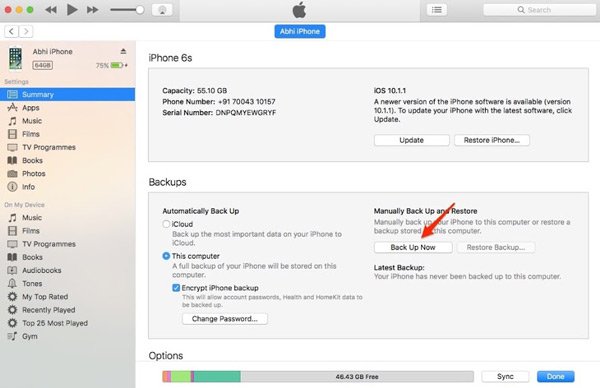
iTunes je další možností, jak přenést všechny fotografie z iPhonu do počítače. Nevýhodou je, že nelze otevřít zálohu iTunes ani si prohlížet fotografie z iPhonu v počítači bez nástrojů třetích stran. A jediný způsob, jak použít zálohu iTunes, je obnovit ji na iPhonu, ale stávající data budou pokryta. Podle našeho výzkumu stále více uživatelů iPhonu iTunes vzdalo, protože často hlásí chyby.
Část 4: Jak importovat fotografie z iPhonu do počítače pomocí knihovny fotografií iCloud
iCloud je webová služba, která zálohuje a přenáší obrázky z iPhonů do notebooků/počítačů.
Krok 1. Nejprve přeneste fotografie z iPhonu do iCloudu. Zapněte iPhone, přejděte do Nastavení > iCloud > Fotografie a přepněte přepínač do polohy iCloud Photo Library k ON pozice. Připojte iPhone k síti Wi-Fi a spusťte synchronizaci.
Krok 2. Dále otevřete prohlížeč na počítači a přístup k zálohování iCloudPřihlaste se pomocí svého Apple ID a hesla spojeného s vaším iPhonem, odpovězte na bezpečnostní otázky nebo zadejte ověřovací kód pro otevření domovské stránky.
Krok 3.
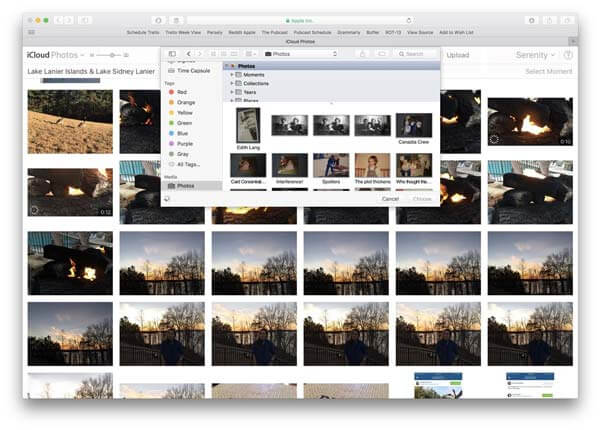
Pro přenos fotografií z iPadu do počítače je k dispozici také iCloud Photo Library. Nedostatek je však zřejmý. iCloud se k přenosu fotografií spoléhá na bezdrátové připojení. Přenos obrázků z iPhonu do iCloud Photo Library může trvat déle než půl hodiny v závislosti na množství fotografií a vaší Wi-Fi síti. Přestože existuje mnoho veřejných Wi-Fi sítí, není dobrý nápad je používat k přenosu fotografií do iCloudu. Mohlo by dojít k narušení vašeho soukromí a stát se obětí kybernetické kriminality.
Část 5: Jak synchronizovat fotografie z iPhonu do počítače pomocí Průzkumníka souborů/Windows
Dalším pohodlným způsobem přenosu fotografií z iPhonu do počítače je použití Souboru/Průzkumníka Windows. Tato metoda nevyžaduje žádný software třetích stran ani technické operace. Vše, co potřebujete, je kabel USB.
Krok 1. Připojte svůj iPhone k počítači pomocí kabelu USB.
Krok 2. Otevřená Toto PC na ploše. A uvidíte Apple iPhone.
Pokud jste uživatelem systému Windows 7, otevřete Počítač na ploše najít Apple iPhone.
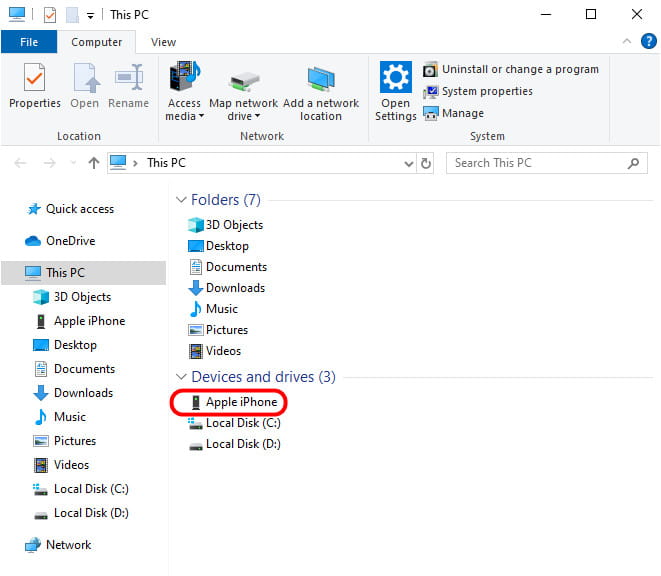
Krok 3. Dvakrát klikněte na interní úložný disk a složku DCIM. Zde se zobrazí jedna nebo více složek, které obsahují fotografie z vašeho iPhonu. Můžete vybrat všechny složky, kliknout pravým tlačítkem myši na jednu z nich a vybrat Zkopírujte.
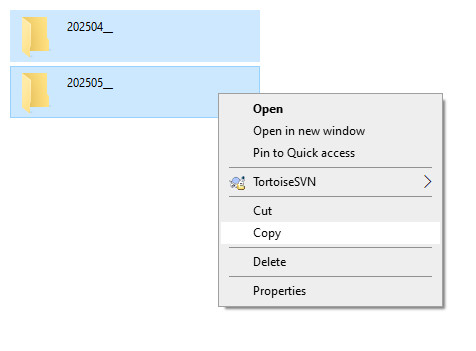
Krok 4. Vybrat Možnost Obrázky v levém navigačním panelu, klikněte pravým tlačítkem myši na místo na pravé stránce a vyberte Vložit. Fotografie z iPhonu se poté úspěšně přenesou do počítače.
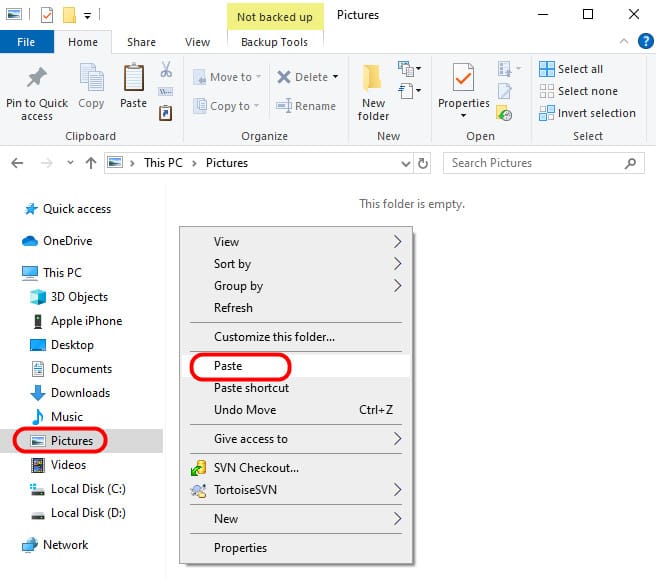
Proč investovat do čističky vzduchu?
Podle nedávného průzkumu provedeného na Flickru uživatelé iPhonu spíše fotografují, částečně kvůli vynikající technologii objektivů. Problémem, který s tím souvisí, je omezené interní úložiště a iPhone nedokáže zpracovat tolik obrázků.
Proto jsme se s vámi podělili o 5 jednoduchých způsobů, jak jak přenášet fotografie z iPhone do počítačeVšechny mají jedinečné výhody a nevýhody.
Například kabel USB je nejjednodušší způsob, jak synchronizovat fotografie s počítačem; nepodporuje však všechny fotografie na iPhonu. iTunes sice dokáže zálohovat fotografie do počítače, ale nemůžete si je prohlížet ani používat. Fotogalerie Windows dokáže importovat fotografie z iPodu do počítače se systémem Windows 10 pomocí kabelu USB. A iCloud je nejpomalejší způsob přenosu fotografií. Od této chvíle doporučujeme Apeaksoft iPhone Transfer. Zjednodušuje proces a nabízí plynulejší přenos fotografií. Nyní se můžete chytře rozhodnout a dostat fotografie z iPhonu do počítače během několika minut.
Související články
Nevíte, jak přenést vše z iPhone do iPhone? Pokud přejdete na nový iPhone nebo jiné situace, musíte se to naučit.
V této příručce se dozvíte, jak přenášet soubory z Androidu do iPhone nebo naopak pomocí stabilní sítě Wi-Fi nebo kabelu USB.
Dochází vám místo pro Android? Přečtěte si tento článek, přesuňte aplikace na SD kartu a uvolněte interní úložiště zařízení.
Pokud potřebujete přenést fotografie iPhone do jiného iPhone, máte štěstí, protože tato příručka poskytuje sedm účinných metod.

